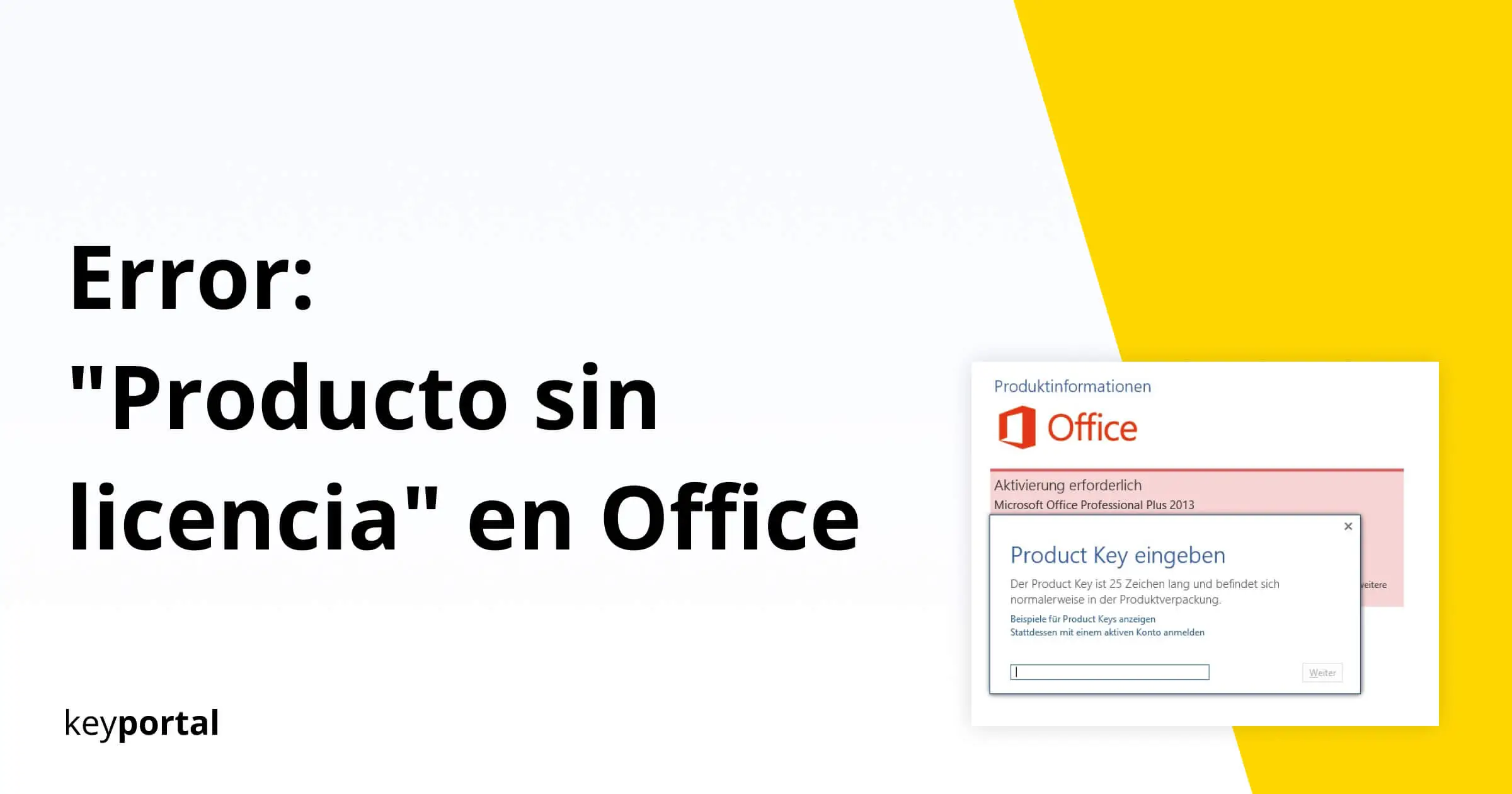Quieres iniciar tu Office 2019 Estándar como siempre, tal vez necesitas hacer algo urgentemente en Word o Excel, pero justo cuando abres el software, aparece el mensaje de error “Producto sin licencia” en la parte superior de la pantalla. No ignores este mensaje. De lo contrario, perderás las funciones esenciales al poco tiempo.
Las consecuencias de un producto sin licencia en Microsoft Office
Un producto Office sin licencia se equipara automáticamente a las versiones de prueba (versión de ensayo) de Microsoft, que están destinadas a probar la calidad. Con Office 365, obtienes todo el alcance del programa durante 30 días, mientras que las licencias únicas como Office 2019 Hogar y Estudiantes acortan este período a solo 5 días. Por otro lado, con las licencias de un solo uso no tienes que suscribirte y sigues teniendo acceso a todas las actualizaciones después de la activación, lo que podría ahorrarte algo de dinero – lee más en nuestras preguntas frecuentes.
Si no tomas ninguna medida cuando Office muestra el error “Producto sin licencia”, Microsoft desactivará la mayoría de las funciones con las que necesitas trabajar tras el período de gracia de varios días. Todas las plantillas de formato, así como otros comandos de los botones, aparecerán en gris y no podrás editar textos o tablas ni crear nuevos archivos. Sólo sigue siendo posible la mera visualización o impresión de documentos, hojas de trabajo o correos electrónicos.
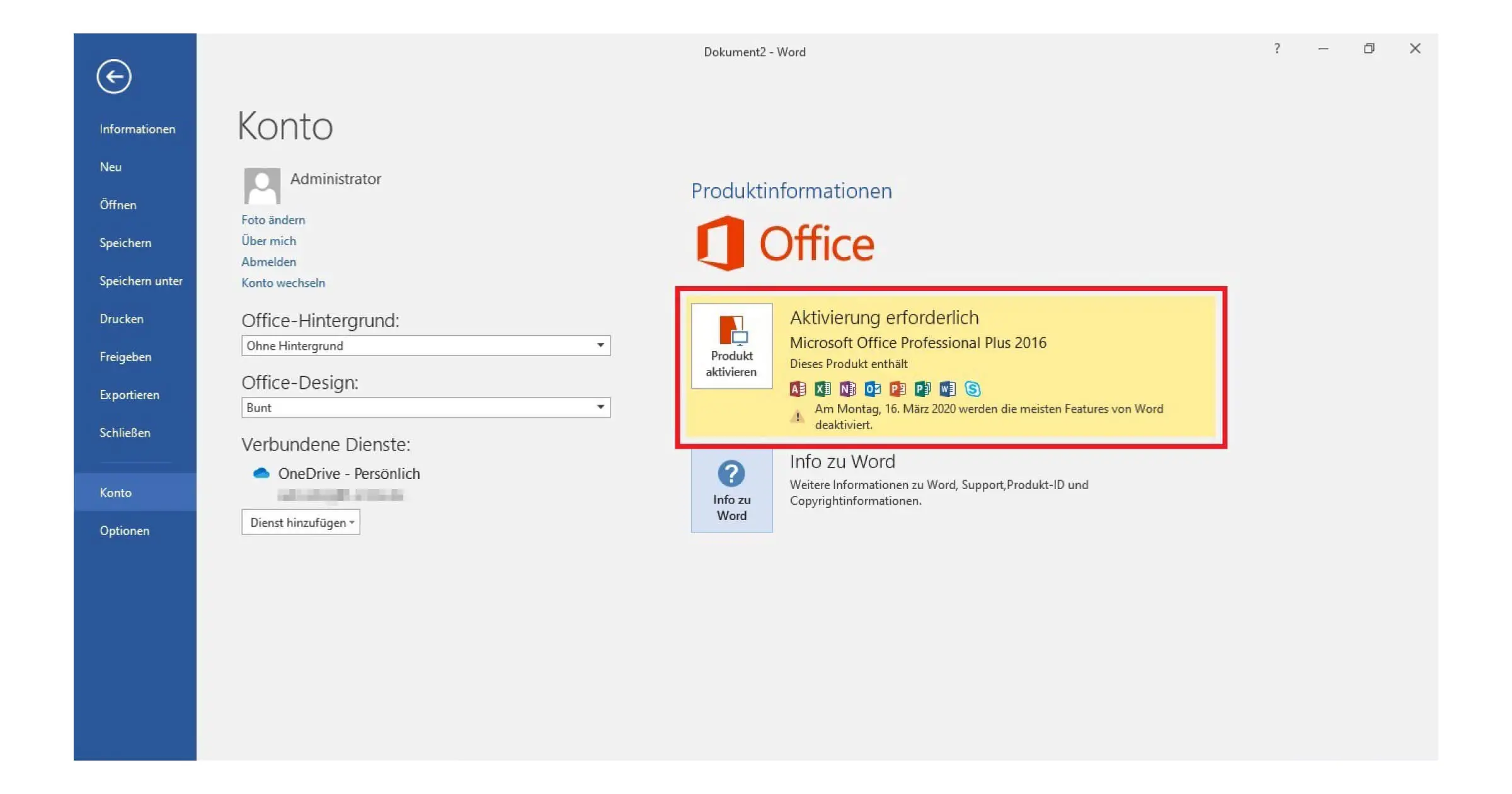
Producto sin licencia: solución de problemas paso a paso
El mensaje “Producto sin licencia” con Office 365 u Office 2016/2019 suele indicar un problema con la activación del software. Windows te ofrece varias herramientas para arreglar el error, de las que hablaremos a continuación:
- Dificultad de instalación. Lo mejor es seguir la ayuda para la instalación de tu versión de Office. Al mismo tiempo, comprueba que no hayas instalado por error diferentes copias del software y elimina las que no necesites del panel de programas.
- Inicia la sesión correctamente. Cuando creaste tu cuenta de Microsoft, es posible que hayas utilizado una dirección de correo electrónico del trabajo o que Office esté utilizando una cuenta antigua. Comprueba esta información.
- Expiración de tu versión. Si obtienes Word, Excel y Outlook a través de Office 365, un producto sin licencia puede indicar una suscripción inactiva que debes renovar. Con nuestras licencias únicas de Office, esto no puede ocurrirte.
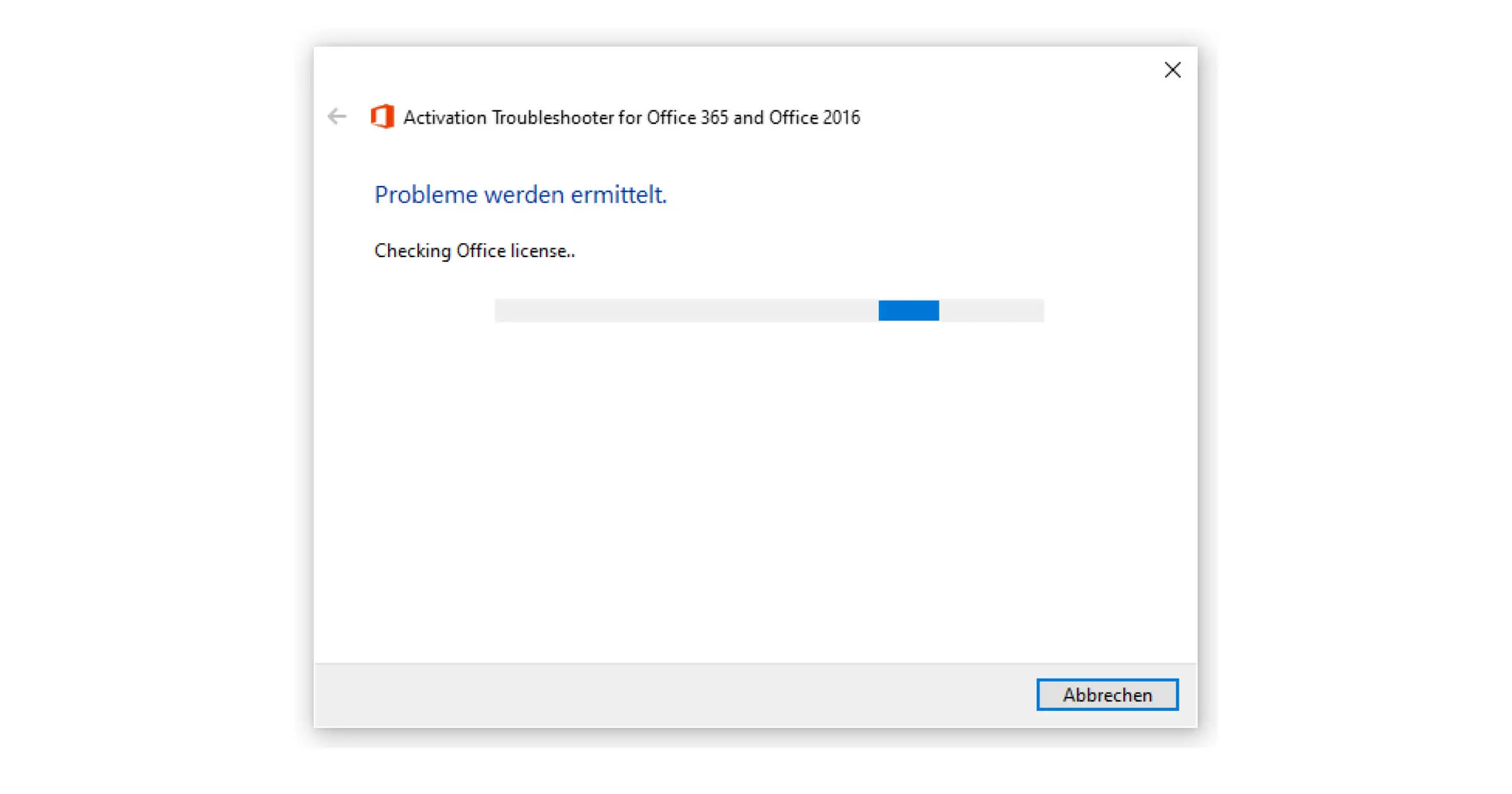
Otras formas de activar un producto sin licencia
Una alternativa completa es la que ofrece directamente Microsoft: Simplemente descarga el Asistente de Soporte y Recuperación desde el sitio oficial y sigue las instrucciones. Tras un breve escaneo, el programa sugerirá inmediatamente soluciones sobre cómo activar un “Producto sin licencia”, entre otras cosas.
Si incluso esta herramienta no ayuda, aún puedes probar las siguientes medidas:
- Ejecutar Office como administrador
- Corregir la fecha y la hora de Windows
- Solucionar problemas de conexión (por ejemplo, con el cortafuegos, el software antivirus o la configuración del proxy)
- Actualizar tu versión de Office
Si todos estos pasos no te ayudan a activarte, ponte en contacto con nuestro equipo de asistencia por correo electrónico. Estaremos encantados de ayudarte.